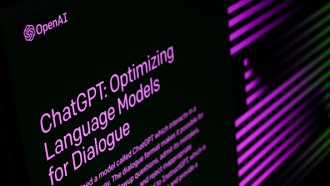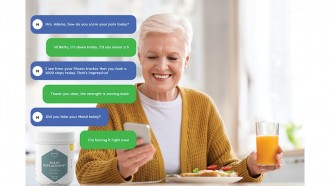Windows更新是无声的,因为它会自动下载更新,你真的不需要做任何事情。当你重启电脑时,Windows更新会安装它能安装的软件,并避免其他人安装。
然而,在某些情况下,它会冻结并停止工作。幸运的是,当Windows Update被冻结或卡住时,你可以自己修复它。
更新失败通常发生在Windows 7、Windows 8、Windows 10或Windows 11上,但它经常发生在Windows 7上。有时,更新会出错,或者有时它只是卡在“搜索更新”的消息上。
修复Windows 11上通过故障排除程序进行Windows更新的问题
Windows有一个内置的故障排除程序,可以帮助修复卡住的更新。这是最容易尝试的方法,所以最好先运行它。
故障排除人员将检查可能导致Windows更新失败的问题,如不正确的安全设置,服务问题,或丢失或损坏的文件HowtoGeek。
还读:Windows用户注意:更新会阻止某些终端启动Microsoft Defender
所有现代版本的Windows都使用相同类型的故障排除程序,但访问它的过程取决于您拥有的Windows版本。
如果您使用的是Windows 11,可以在“设置”、“故障排除”和“其他疑难解答”中找到它。
“其他疑难解答”将Windows附带的大多数疑难解答收集到一个区域。您需要寻找标记为“Windows更新”的故障排除程序。
如果你以前从未使用过它,你需要向下滚动一点才能找到它。否则,它可能在“常客”列表中。一旦你找到它,点击“运行”。一旦故障排除开始,请遵循建议。
修复在其他版本上使用疑难解答程序进行Windows更新的问题
在Windows 7、Windows 8、Windows 10和Windows 11上也可以使用疑难解答。据介绍,截至2022年,所有版本的Windows都可以通过控制面板访问LifeWire。
要运行疑难解答程序,只需单击“开始”按钮,寻找“疑难解答”,然后通过按Enter(如果突出显示)运行“疑难解答”快捷方式。
在疑难解答列表的“系统和安全”部分下,只需单击“修复Windows更新中的问题”的消息。
在Windows更新故障排除窗口中,只需单击“高级”。
在高级设置中,只需确保启用了“自动应用修复”复选框,单击“以管理员身份运行”,然后单击“下一步”。
疑难解答程序完成其流程,并允许您识别和修复问题。大多数情况下,故障排除程序可以从队列中删除卡住的更新万博体育登录首页TechRadar。
完成后,再次尝试运行Windows更新。即使疑难解答程序说它无法识别问题,也有可能启动和停止服务以及清除缓存的操作起作用了。
修复Windows更新时删除缓存的问题
引导Windows进入安全模式。在Windows 7上,重启你的电脑,在电脑启动时按下“F8”键进入选项菜单,你会发现一个“安全模式”选项。
对于Windows 8、Windows 10和Windows 11,只需在Windows中单击“重新启动”选项时按住Shift键,然后导航到“故障排除”,然后进入高级选项,然后进入Windows启动设置,单击重新启动,然后选择安全模式。
如果你是使用Windows 10时,你会遇到游戏问题在更新后,你可以重新启动你的电脑,因为微软已经修复了这个错误。
相关文章:微软发布严重更新警告,Windows 10处于“高度警戒”状态
本文归科技时报所有万博体育登录首页
作者:苏菲·韦伯斯特